В этом руководстве я покажу вам, как можно изменить файл загрузочного образа Windows ISO без использования платного программного обеспечения. Эти инструкции могут быть полезны, если вы хотите включить или исключить файлы из образа Windows ISO в соответствии с вашими потребностями.
Как вы, возможно, знаете, вы не можете напрямую редактировать файлы ISO без использования платного приложения. * Если вы хотите чтобы изменить файл ISO без оплаты, вам необходимо выполнить следующие шаги, чтобы выполнить это задача:
* Примечание: Если вас интересует платное приложение редактора ISO, вы можете использовать Редактор Winiso ISO или Magic ISO Maker.
Как отредактировать файл образа Windows ISO (добавить / удалить / изменить файлы в .ISO)
Шаг 1. Извлеките файл образа ISO.
Первый шаг - извлечь содержимое ISO-файла в новую папку. Для этого:
1. Загрузить и установить 7-молния утилита для архивирования файлов.
2. Щелкните правой кнопкой мыши на Windows. Файл образа ISO и используйте 7-молния утилита архиватора файлов для извлечения образа ISO в новую папку.
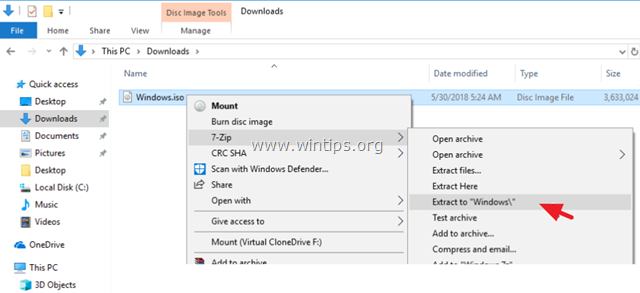
Шаг 2. Измените содержание ISO.
После извлечения откройте извлеченную папку ISO и измените ее содержимое в соответствии с вашими потребностями. (добавлять / удалять / редактировать файлы и т. д.).
* Примечание для загрузочных образов Windows: Если вы хотите добавить модифицированный файл «Install. ESD »или« Install. WIM "в образ загрузки Windows (внутри папки" \ Sources "), не забудьте удалить существующий файл" Install. ESD »или« Установить. WIM "файл)
Шаг 3. Создайте загрузочный ISO-образ Windows из папки Modified ISO.
После изменения содержимого в папке извлеченного образа ISO перейдите к следующему шагу, чтобы создать новый загрузочный образ Windows .ISO.
1. Загрузить и установить ImgBurn.
* Примечание: В процессе установки нет необходимости устанавливать какие-либо сторонние программы, входящие в пакет установщика.
2. устанавливать в оригинал (без изменений) Файл образа ISO Windows.
3. Запустите ImgBurn и нажмите Создать файл изображения из файлов / папок
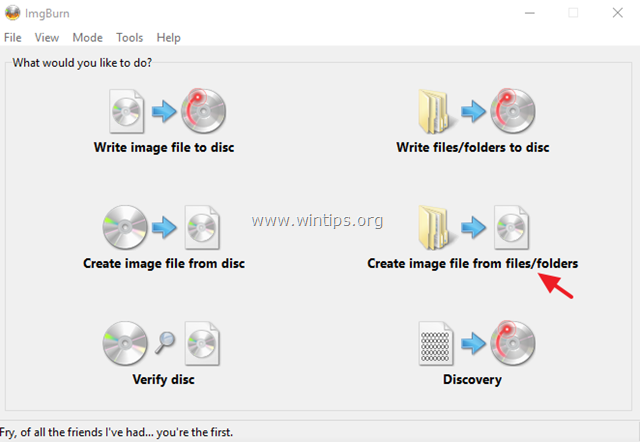
4. Щелкните значок Передовой вкладка
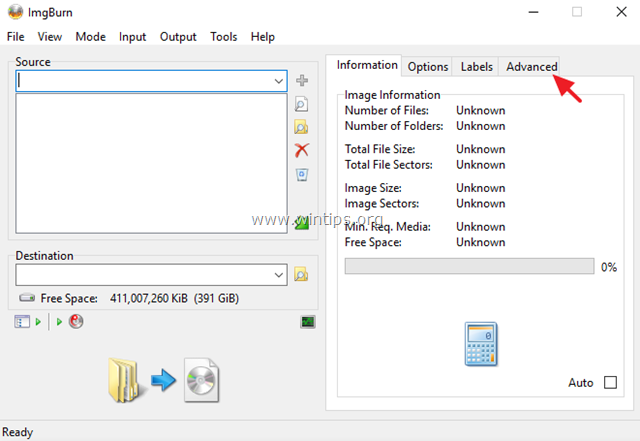
5. Щелкните значок Загрузочный диск вкладка
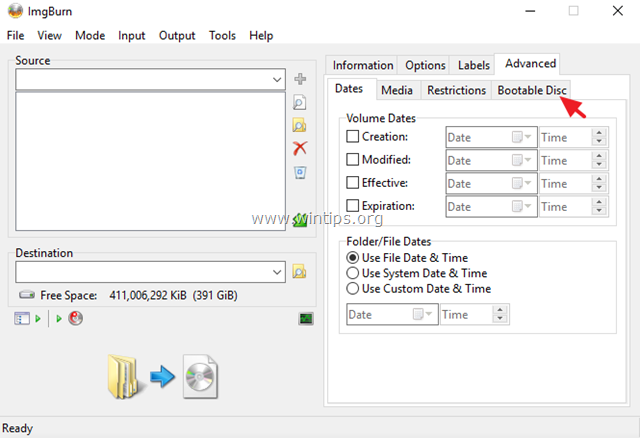
5а. Проверить Сделать образ загрузочным флажок.
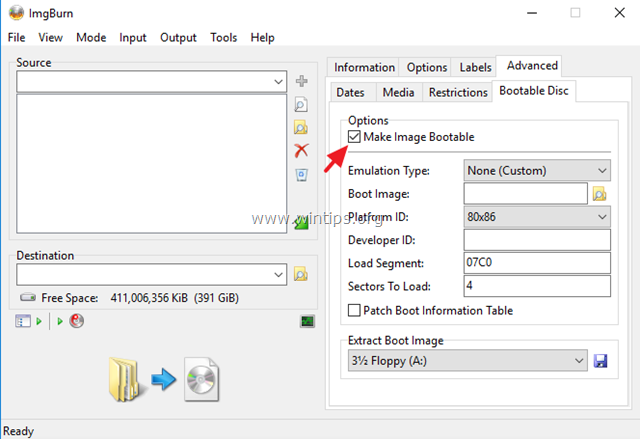
5б. В параметрах «Извлечь загрузочный образ» выберите букву диска CdRom для подключенного файла образа ISO.
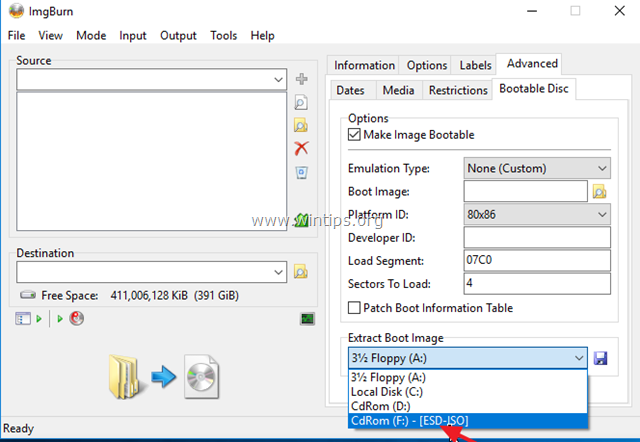
5c. Затем нажмите кнопку Сохранять значок.
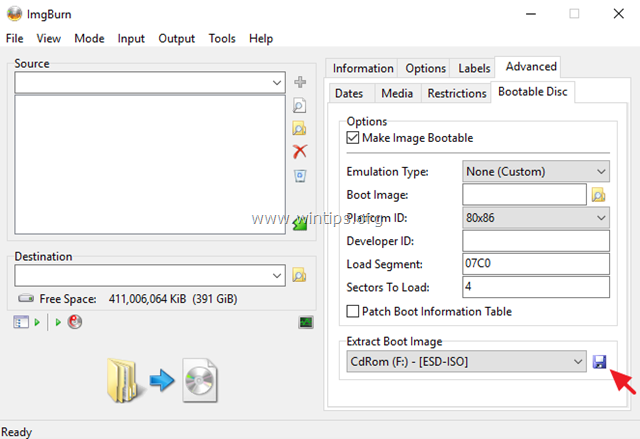
5г.Сохранять файл "BootImage.ima" на ваш диск.
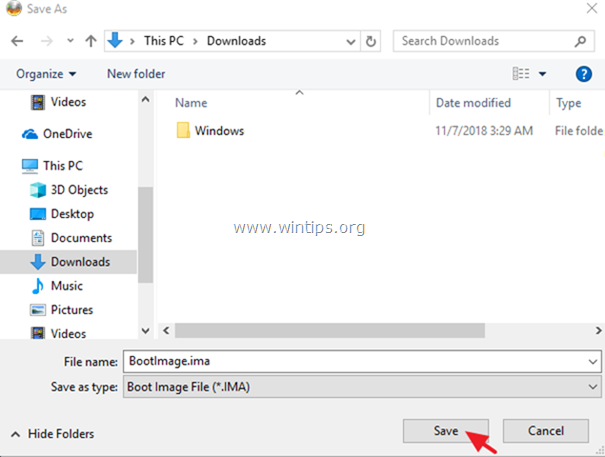
5e. Выбирать да когда вас попросят использовать файл загрузочного образа в вашем текущем проекте.
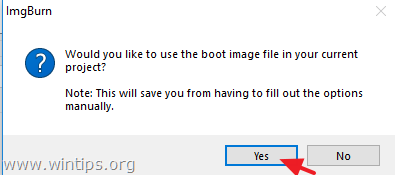
6. Щелкните значок Найдите папку значок.
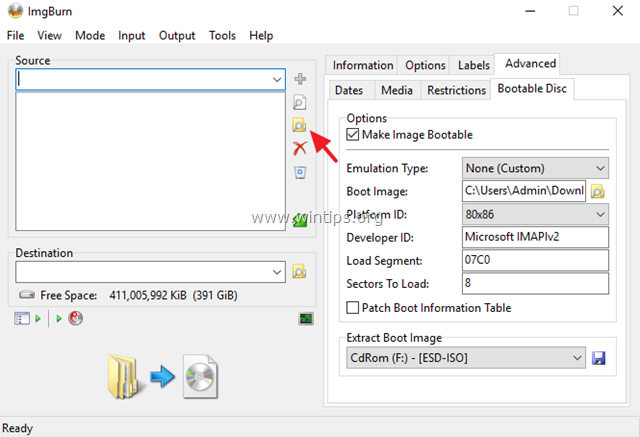
6а. Затем выберите извлеченную (измененную) папку ISO и нажмите Выберите папку.
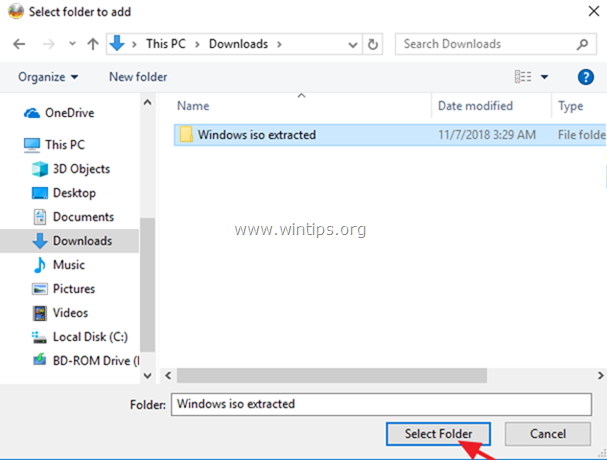
7. Щелкните значок Назначения (Найдите файл) значок.
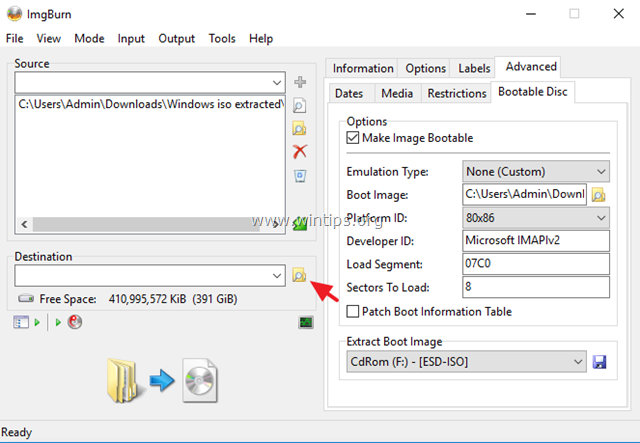
7а. Введите имя для нового файла образа ISO (измененного) и щелкните Сохранять.
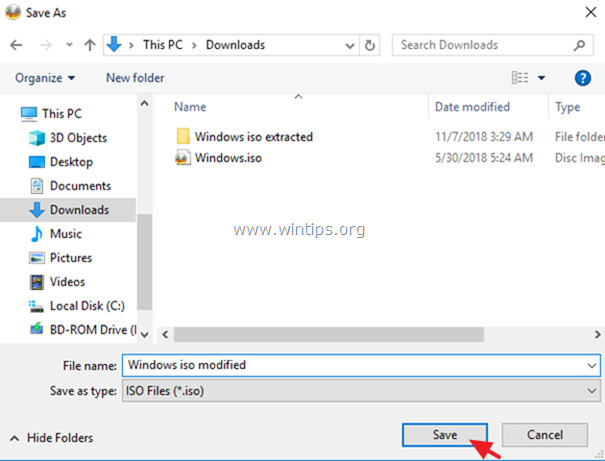
8. Щелкните значок Строить кнопка.
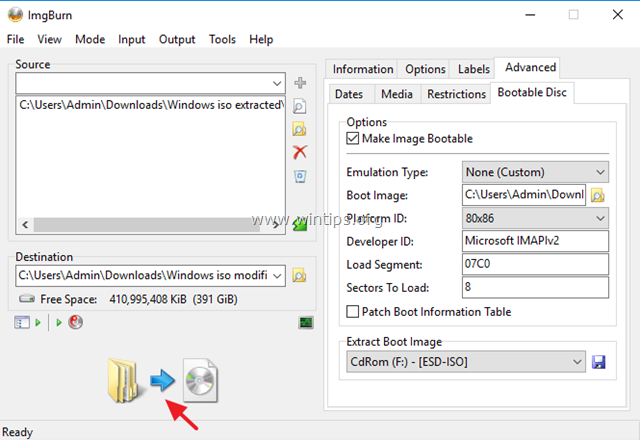
9. Выбирать да когда его просят настроить файловую систему изображения на UDF.
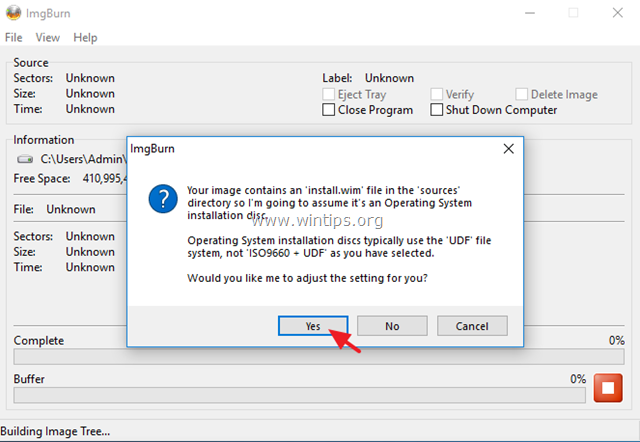
10. Затем щелкните В ПОРЯДКЕ в информационном окне.
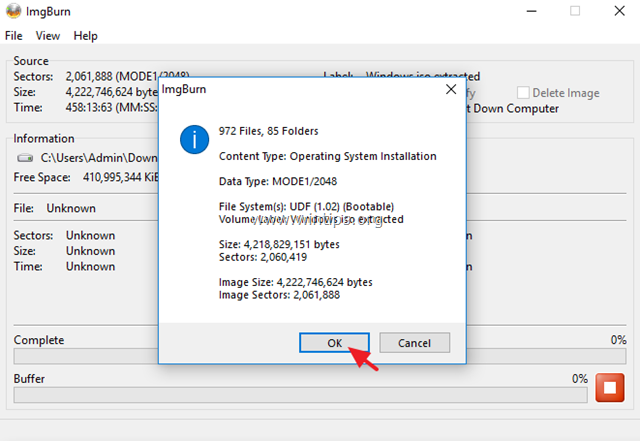
11. Когда операция будет завершена, вы можете записать только что созданный файл ISO-образа на DVD или создать загрузочный установочный USB-носитель.
Вот и все! Сообщите мне, помогло ли вам это руководство, оставив свой комментарий о своем опыте. Пожалуйста, поставьте лайк и поделитесь этим руководством, чтобы помочь другим.
У меня вопрос по процессу для Windows 7. Шаг 3 №2 - смонтировать исходный файл образа ISO, но вы не можете подключить ISO к букве диска, как в Windows 10. Я вижу, что у вас установлен Virtual Clone Drive, который позволяет подключаться к букве диска. Если я смонтирую ISO таким образом, будет ли он распознан и правильно использован на шаге 3 # 5b?
Спасибо,
Нужны ли какие-то процедуры, или просто заменить?